
Source: Hypertextual
A cikin Photoshop, ba za ku iya yin izgili kawai ba, har ma a hannun ku, kayan aikin da yawa iri-iri waɗanda ke taimaka muku gyara kurakurai daban-daban, musamman lokacin da aka bayyana hotunan.
A zamanin yau, akwai shirye-shirye da software da yawa don cire hayaniya, amma Photoshop shine mafi inganci shirin don rage hayaniya saboda wasu dalilai:
- Haɗa haɓakar rage amo ta hanyar Raw Kamara.
- Yana ba ku damar amfani da plugins na waje.
- Yana ba da damar yin fasahar ci gaba.
- Yana ba ku damar amfani da saituna zaɓi.
Daga cikin duk fa'idodin, gaskiyar samun damar yin amfani da gyare-gyare a cikin gida shine mafi mahimmanci, tun da, ta hanyar gyare-gyare da masks, za mu iya gyara sauti a cikin Photoshop ta hanyar da ta fi dacewa fiye da kowane shirin. A cikin wannan labarin, za ku sami damar sanin duk cikakkun bayanai game da yadda ake rage hayaniya a Photoshop, iya aiwatar da duk ayyuka da dabaru daga asali zuwa ci gaba.
Mun fara
Gabatarwa zuwa Photoshop
Kafin shigar da koyawa, idan kun kasance sabon mutum a wannan duniyar, za mu gabatar muku a taƙaice ga duniyar Photoshop.
Photoshop sunan sanannen kayan aikin gyara hoto ne da daukar hoto, shirin da ake amfani da shi akan PC don sake goge hotuna da yin ƙwararrun ƙwararrun ƙwararrun ƙwararrun ƙwararrun ƙwararrun ƙwararrun ƙwararrun ƙwararrun ƙwararrun ƙwararrun ƙwararrun ƙwararrun masu amfani da ita, duk da cewa yana iya samun dama ga masu amfani waɗanda suka yi gwaji a wannan fanni na ɗan lokaci kaɗan.
Kayan aiki ne wanda kamfani ya haɓaka Adobe Systems, kowa zai iya amfani da Photoshop akan Windows da Mac OS duka. A halin yanzu, yana ɗaya daga cikin mahimman abokan hulɗa na kowane ƙungiyar tallace-tallace, musamman ma reshe na ƙirƙira, saboda yuwuwar da yake da shi don ƙirƙirar kowane nau'in kayan zane tare da sauƙi. Yana ɗaukar ɗan koyo, amma yuwuwar sa kusan ba su da iyaka.
Ba kamar sanannen kayan aikin GIMP ba, Photoshop, aikace-aikace ne da ake biya. Kuma ba kamar wannan ba, ƙila ba ta da inganci iri ɗaya ko tana ba da kayan aiki iri ɗaya, amma kuma an ƙaddara ta a fagage daban-daban. Photoshop ya fi dacewa da filin ƙwararru, yayin da Gimp ya fi dacewa ga mai son.
Rage hatsi tare da gamut launi
Wannan hanyar ta kasance tsawon shekaru kuma har yanzu tana da tasiri. Gaskiya ne cewa za mu iya mantawa da shi Zaman launi da fare a kan abin rufe fuska mai haske don yin daidai iri ɗaya kuma tare da ƙarin daidaito. Amma dole ne ka ƙirƙira su ko nemo panel wanda zai ba mu damar yin aiki tare da su. Ya dogara da ƙwarewar kowane ɗayan shirin. Ina tabbatar muku cewa yadda na fada, yana aiki kamar fara'a. Haka kuma kowannensu na iya ƙara alamar gidan don keɓance shi.
Bari mu fara.
1 mataki
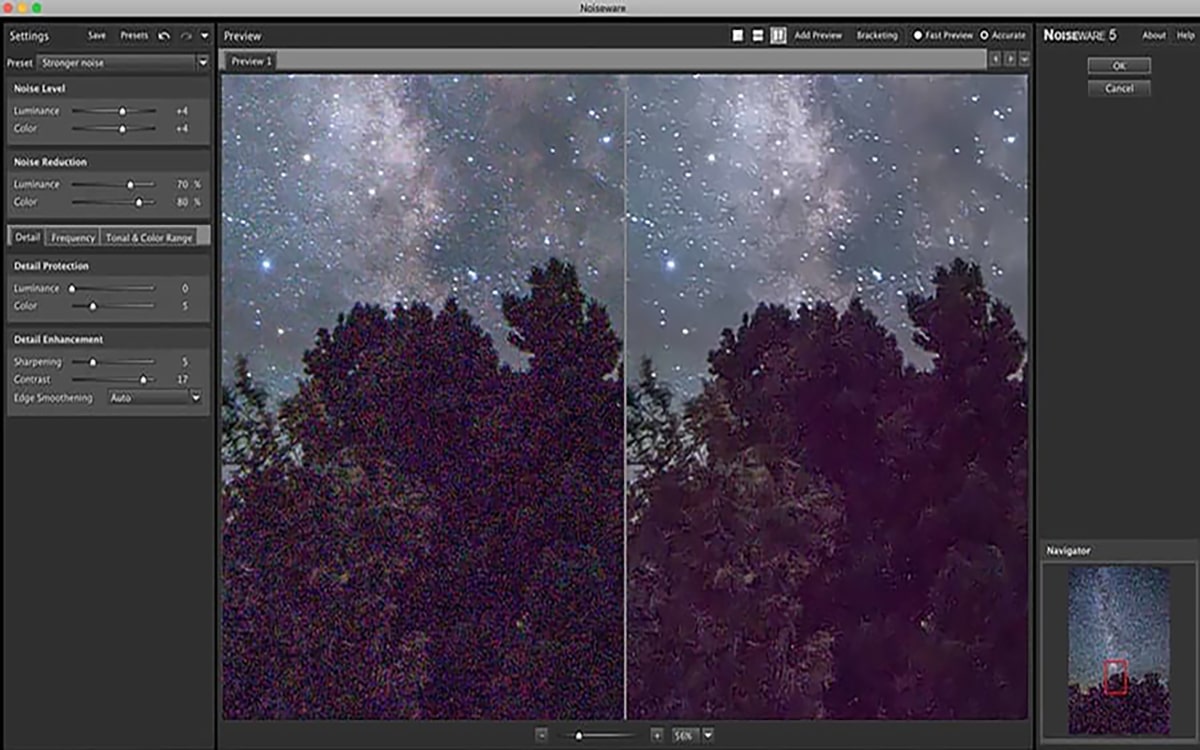
Source: Kama
Da farko, muna bayyana fayil ɗin raw tare da aikin mu na yau da kullun a ciki RTAs. Idan muna so za mu iya sarrafa amo a cikin wannan plugin amma yayin da yake haifar da asarar kaifi, Ina tsammanin yana da kyau a bar sigogi na asali. Mun bude daukar hoto a matsayin abu mai hankali, ta yaya zai kasance in ba haka ba.
Dole ne ku ƙirƙiri yadudduka daban-daban guda uku. Ɗayan zai sami karin haske kawai, wani zai sami inuwa, kuma na ƙarshe zai sami sautin tsakiya. Ta wannan hanyar za mu iya amfani da rage amo na tsanani daban-daban a kowane ɗayan.
Za mu je Zaɓi> Kewayon launi> Inuwa. Don haka za mu zaɓi pixels waɗanda ke cikin yankin hagu na histogram. Dole ne mu yi wasa da Haƙuri kusan 50 da kuma Rango kusa da 128 don zaɓar ainihin abin da muke buƙata.
Yanzu zamu tafi Zaɓi> Gyara> Fushi> pixels 2.
Shirya> Kwafi.
Layer> Sabon> Layer.
Shirya> Manna.
Wadannan matakai biyar na ƙarshe dole ne a yi su sau biyu: tare da manyan bayanai da kuma tare da sautin tsakiya. Kuma ko da yaushe farawa daga Zaman launi.
Da zarar mun isa wannan lokacin, muna cikin taga Layer hudu yadudduka. Asalin abu mai wayo da ƙarin yadudduka uku tare da Inuwa, Haske y Sautunan matsakaici. Yanzu ne lokacin da za mu iya gyara amo a cikin kowane Layer tare da sigogi masu dacewa.
2 mataki
Mafi kyawun tacewa don waɗannan ayyuka yana nan Tace> Surutu> Rage surutu. Ga kowane daga cikin yadudduka uku da muka ƙirƙira dole ne mu ba da gyare-gyare masu dacewa bisa ga sigogi masu zuwa:
Girma cika aikin tace, cire amo mai haske. A cikin Inuwa Yawancin lokaci ina ɗaga shi zuwa matsakaicin ƙimar.
Ajiye bayanai yayi daidai abinda yace. Idan kuna son tasirin Girma Ga alama gaba ɗaya, kun bar shi a 0 kuma idan ba ku son a lura da wani abu, ku ɗaga shi zuwa 100.
Rage hayaniyar launi aiki da shi karar chrominance wanda aka yi sa'a an cire shi a cikin editan raw tare da tsoho sigogi. Za mu taba shi kadan ko ba komai.
Mai da hankali kan cikakkun bayanai abin rufe fuska ne mara kaifi wanda ke ƙoƙarin adana kaifin hoton da kuma magance tasirin tacewa. Ko da Adobe yana ba da shawarar amfani da abin rufe fuska mara kyau.
Cire tsoho jpeg Ba za mu yi amfani da shi ba idan muna aiki tare da TIFF ko PSD.
Idan muka yi aiki a cikin Yanayin ci gaba Za mu sami damar daidaita ƙarfi a cikin kowane tashar RGB.
Sauran hanyoyin rage hayaniya
Wani zaɓi don rage hayaniya shine ta:
- Adobe Kamara Raw: Za mu iya rage amo a cikin Photoshop tare da Adobe Camera Raw kamar yadda muke yi a Lightroom, tun da waɗannan shirye-shiryen Adobe suna amfani da algorithm iri ɗaya don rage amo.
Don yin wannan, za mu sami saitunan masu zuwa a cikin dalla-dalla panel:
- Rage surutu haske a cikin Raw Kamara ta Adobe: Inda za mu iya rage hayaniyar haske a cikin Photoshop ta hanyar daidaitawar haske, daki-daki mai haske da bambancin haske.
- Rage surutu launi a cikin Adobe Camera Raw: Ta hanyar da za mu kawar da amo mai launi a cikin Photoshop ta hanyar faifan launi, dalla-dalla launi da santsin launi.
- Rage tace Rage amo a Photoshop: Wannan tacewa na hana surutu na iya taimakawa wajen rage hayaniya a Photoshop kwatankwacin raguwar Raw / Lightroom. Hakanan, wannan tsarin yana ba mu damar rage hayaniya a cikin Photoshop da zaɓi.
- Plugins da kari don rage hayaniya a cikin Photoshop: A cikin sashin kari, za mu iya saita plugins na ɓangare na uku waɗanda ke ba mu damar cire amo a cikin Photoshop, irin su Luminar, Noiseware, Dfine 2, Noise Ninja da sauran plugins waɗanda za mu gani daga baya a cikin sashin mafi kyawun Plugins don rage hayaniya a cikin Photoshop.
- Amfani da abubuwa masu wayo: Ta wannan saitin, za mu iya cire hayaniya a Photoshop ta amfani da hotuna da yawa tare da halaye iri ɗaya. Yana daya daga cikin ingantattun dabarun rage amo a Photoshop.
Dabarun ragewa
Da zarar muna da zaɓuɓɓuka daban-daban inda za a kawar da hayaniya, don taƙaita mafi kyau, waɗannan su ne mafi kyawun dabarun kawar da hayaniya a cikin Photoshop, wato, waɗannan fasahohin da za ku sami ci gaba mai kyau.
- Yi a cakudawa don rage hayaniya a cikin Photoshop, ɗayan mafi kyawun dabarun cire hayaniya tare da kyamarori masu farawa.
- Yi a tara don rage hayaniya ta hanyar abubuwa masu wayo.
- Yi amfani da rage amo na Adobe Camera Raw zaɓaɓɓu.
- Amfani da dashboard tace -> Surutu -> Rage surutu a zabi.
- Yi amfani da plugin shafa ta hanyar abin rufe fuska da zaɓe.
- Ƙirƙiri luminosity masks don sanya hayaniya zuwa takamaiman wurare.
Yaushe zan rage hayaniyar
Kuna iya rage hayaniya a Photoshop a kowane lokaci, yana da kyau cewa ana yin babban rage amo a farkon aikin ku, kafin ma a mai da hankali kan hoton.
Lokacin da hoton ya riga ya sami amo na baya, yayin da muka fara aikin mu, muna amfani da mayar da hankali, haske, bambanci da gyare-gyaren launi, wanda sau da yawa yakan sa hatsi ya zama mafi bayyana, musamman a cikin inuwa da yankunan.
Shawarar mu ita ce a yi amfani da matsakaiciyar raguwa a farkon aikin ku kuma, idan a ƙarshe kun ga cewa amo har yanzu yana bayyana, koma don amfani da amo a hankali kuma musamman a wuraren da abin ya shafa.
Digital vs Brightness
Akwai zaɓuɓɓuka daban-daban, duk ya dogara da yadda kuke harbi da auna hoton:
digital
Idan ka harba Raw, rage amo a cikin Raw Kamara. Idan kun harba JPEG, yi amfani da Raw Kamara azaman tacewa ko amfani da Rage tacewa. Karamin fayil ɗin, mafi girman yuwuwar lalacewa ga hoton. Wannan lalacewar yawanci tana bayyana azaman layukan bayyane tsakanin tubalan ma'aunin pixels takwas-pixel-square.
Haske haske
Baya ga ja, koren, da shuɗi na amo na dijital, kuna iya fuskantar amo mai haske. A ƙarƙashin menu na Tacewar Noise, za mu iya samun umarnin Cire Spots.
ƙarshe
A takaice dai, kamar yadda kuka gani, akwai hanyoyi daban-daban don rage ƙwayar hoto. Kuna iya zaɓar yanayin da ya fi dacewa da tsarin ku ko hanyar tsara sakamakonku.
Godiya ga fasahar zamani, za mu iya yin harbi da kuskure yayin auna ISO wanda shine ɗayan manyan abubuwan da ke haifar da hatsi a cikin hotuna.
Lokaci ya yi da za ku fara bincike da kuma aiwatar da duk waɗannan a aikace.